windows10任务栏图标大小怎么调 win10怎么调整任务栏图标大小
更新时间:2023-12-01 13:49:00作者:zheng
我们在使用win10电脑的时候可以在电脑的任务栏中添加一些应用程序图标来让我们快速打开对应的应用程序,而有些用户觉得win10任务栏的应用图标大小太大了,想要知道win10怎么调整任务栏图标大小,今天小编就给大家带来windows10任务栏图标大小怎么调,操作很简单,大家跟着我的方法来操作吧。
推荐下载:win10 64下载
方法如下:
方法一:
1.打开设置
鼠标右键单击开始菜单,选择设置。
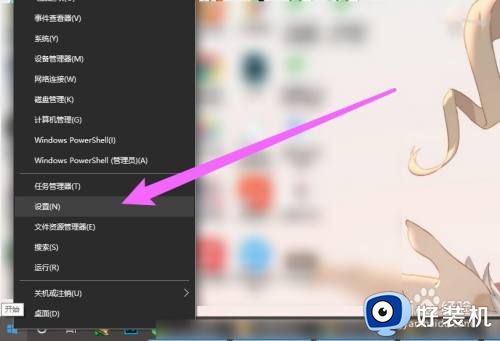
2.打开个性化
进入Windows设置页面中,点击个性化。
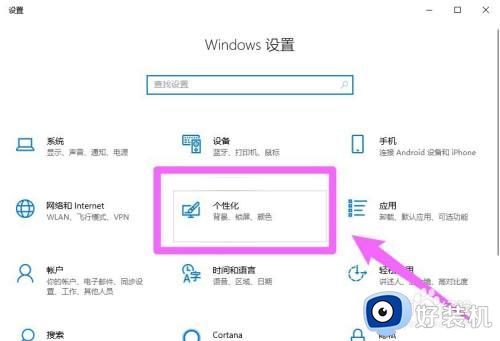
3.打开任务栏
在左侧点击任务栏选项。
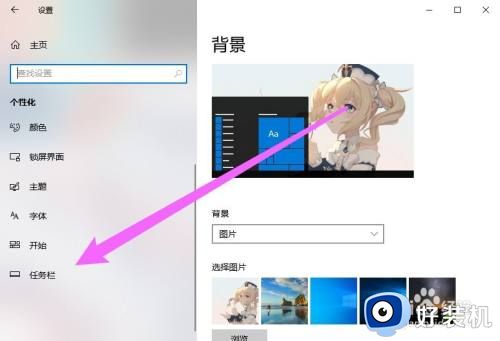
4.打开小任务栏按钮
找到并勾选使用小任务栏按钮。
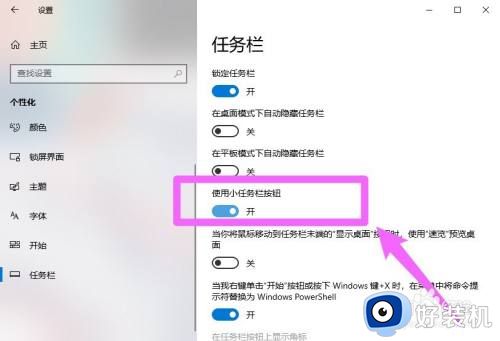
方法二:
1.打开系统
进入Windows设置页面中,点击系统。
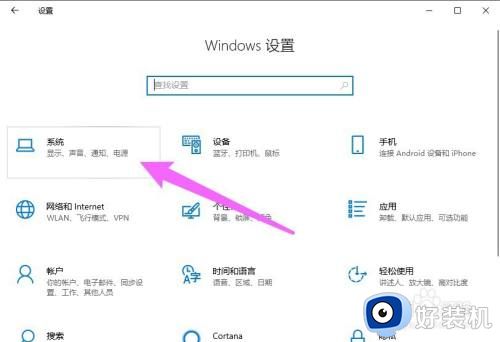
2.打开高级缩放设置
在显示选项下,点击高级缩放设置。
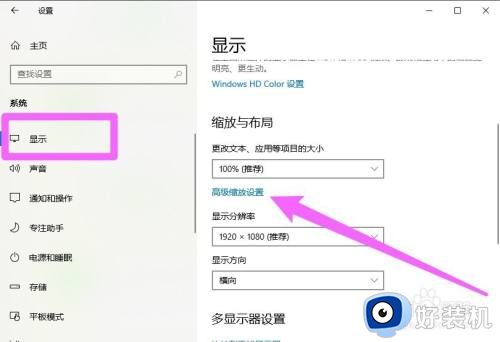
3.输入缩放倍数并应用
在自定义缩放选项下,输入合适的缩放倍数,点击应用即可。
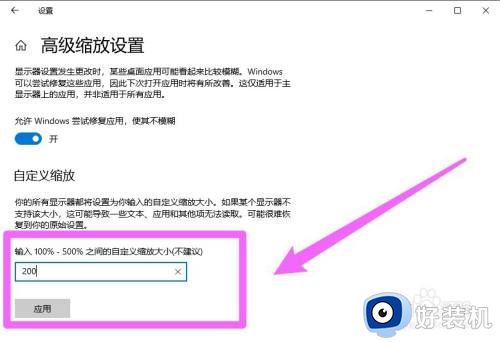
以上就是windows10任务栏图标大小怎么调的全部内容,如果有遇到这种情况,那么你就可以根据小编的操作来进行解决,非常的简单快速,一步到位。
windows10任务栏图标大小怎么调 win10怎么调整任务栏图标大小相关教程
- windows10任务栏图标大小怎么调 windows10任务栏图标大小如何设置
- win10任务栏图标调大小教程 win10怎么设置任务栏图标大小
- 任务栏win10图标调大小教程 win10任务栏图标大小怎么调
- win10系统图标大小怎么调节 win10如何设置系统图标大小的方法
- win10的输入法怎么调回任务栏 如何在win10的任务栏中显示输入法图标
- win10状态栏图标大小如何调整 在哪调整win10状态栏图标大小
- win10任务栏图标没有了怎么办 win10任务栏图标不见了怎么恢复
- win10没有声音图标怎么回事 win10任务栏没有声音图标的解决办法
- 声音图标没有了怎么办win10 win10任务栏声音图标不见了如何解决
- win10底部任务栏怎么隐藏 win10如何让任务栏不显示
- win10拼音打字没有预选框怎么办 win10微软拼音打字没有选字框修复方法
- win10你的电脑不能投影到其他屏幕怎么回事 win10电脑提示你的电脑不能投影到其他屏幕如何处理
- win10任务栏没反应怎么办 win10任务栏无响应如何修复
- win10频繁断网重启才能连上怎么回事?win10老是断网需重启如何解决
- win10批量卸载字体的步骤 win10如何批量卸载字体
- win10配置在哪里看 win10配置怎么看
win10教程推荐
- 1 win10亮度调节失效怎么办 win10亮度调节没有反应处理方法
- 2 win10屏幕分辨率被锁定了怎么解除 win10电脑屏幕分辨率被锁定解决方法
- 3 win10怎么看电脑配置和型号 电脑windows10在哪里看配置
- 4 win10内存16g可用8g怎么办 win10内存16g显示只有8g可用完美解决方法
- 5 win10的ipv4怎么设置地址 win10如何设置ipv4地址
- 6 苹果电脑双系统win10启动不了怎么办 苹果双系统进不去win10系统处理方法
- 7 win10更换系统盘如何设置 win10电脑怎么更换系统盘
- 8 win10输入法没了语言栏也消失了怎么回事 win10输入法语言栏不见了如何解决
- 9 win10资源管理器卡死无响应怎么办 win10资源管理器未响应死机处理方法
- 10 win10没有自带游戏怎么办 win10系统自带游戏隐藏了的解决办法
